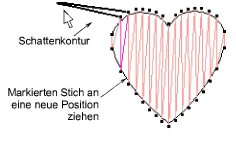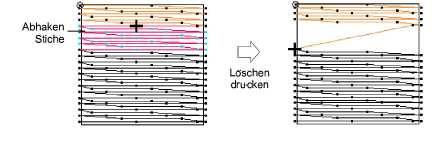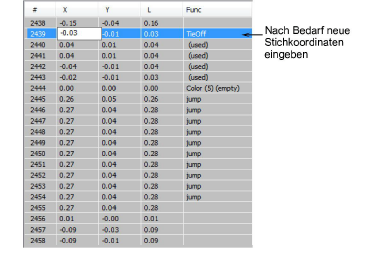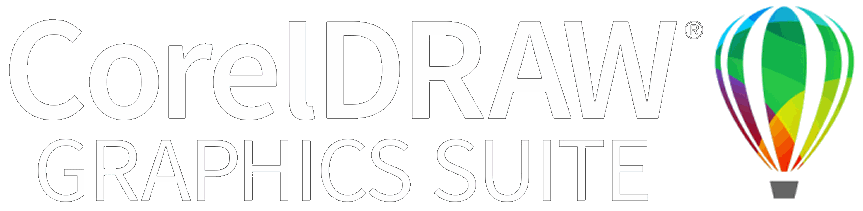Stiche bearbeiten
Sie können individuelle Stiche oder Gruppen ausgewählter Stiche verschieben oder löschen.
Um Stiche zu bearbeiten...
1Klicken Sie auf das Stichbearbeitung-Symbol, und vergrößern Sie die Ansicht des zu bearbeitenden Gebietes.
2Wählen Sie Stiche und ziehen Sie diese zu einer neuen Position.
3Wählen Sie einen oder mehrere Stiche und drücken Sie Löschen.
4Öffnen Sie die Stichliste und doppelklickenSie auf die Stichkoordinate, die Sie bearbeiten möchten.
5Geben Sie die neuen Koordinaten in die X- und Y-Felder ein und drücken Sie auf Eingabe. Die neuen Koordinaten verändern die Platzierung des Stichendpunkts.
Warnung: Falls die Stiche eines Objekts aus irgendeinem Grund neu generiert werden, gehen alle Stichbearbeitungsfunktionen verloren. Wo möglich, sollten Sie lieber das Objekt umformen, anstatt individuelle Stiche zu verschieben.
Verwandte Themen...
3Objekte umformen & aufteilen
3Stiche mit der Stichliste auswählen